Word文檔解決空白頁無法刪除的方法教程
時間:2023-03-06 09:40:13作者:極光下載站人氣:11
word文檔是一款非常好用的文本編輯和處理軟件,在Word文檔中我們可以對文本進行各種專業化的編輯和處理操作。有時候我們在Word文檔中編輯車處理文本內容時,會發現文檔中有一些空白頁,無法刪除。那小伙伴們知道遇到這種情況該如何解決嗎,其實解決方法是非常簡單的,這種情況通常都是設置了分頁符或者分節符導致的,我們只需要點擊進入選項窗口后設置將其顯示出來,然后定位鼠標并按delete鍵進行刪除,就可以成功將不需要的空白頁刪除了,非常地簡單方便。接下來,小編就來和小伙伴們分享具體的操作步驟了,有需要或者是有興趣了解的小伙伴們快來和小編一起往下看看吧!
操作步驟
第一步:雙擊打開需要刪除空白頁的Word文檔,在“開始”選項卡中點擊“段落”欄右下角的小圖標;
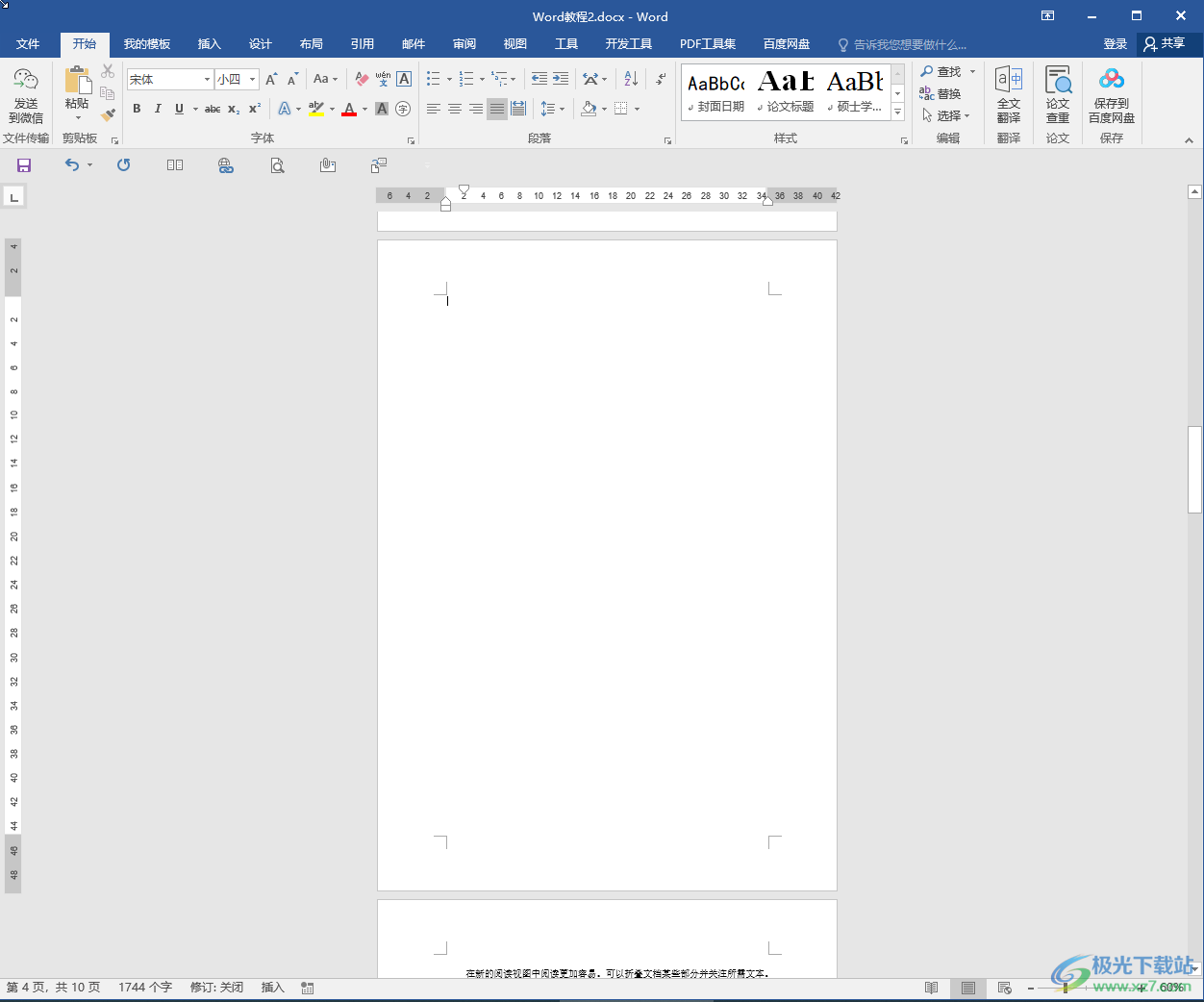
第二步:在“段落”窗口點擊“中文版式”欄的“選項”按鈕;
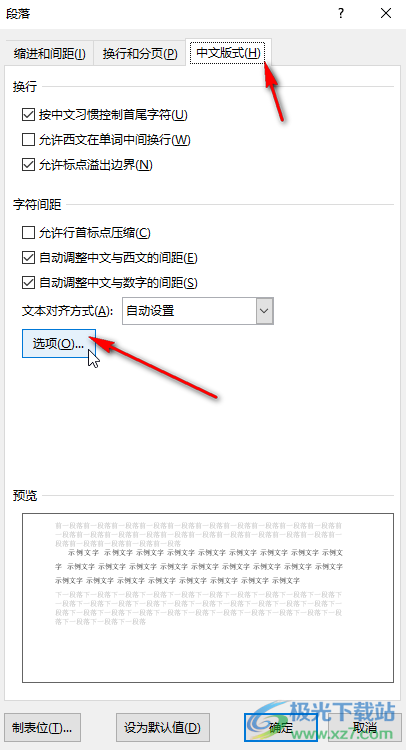
第三步:進入選項窗口后,在“顯示”欄點擊勾選“顯示所有格式標記”并依次進行確定關閉窗口;
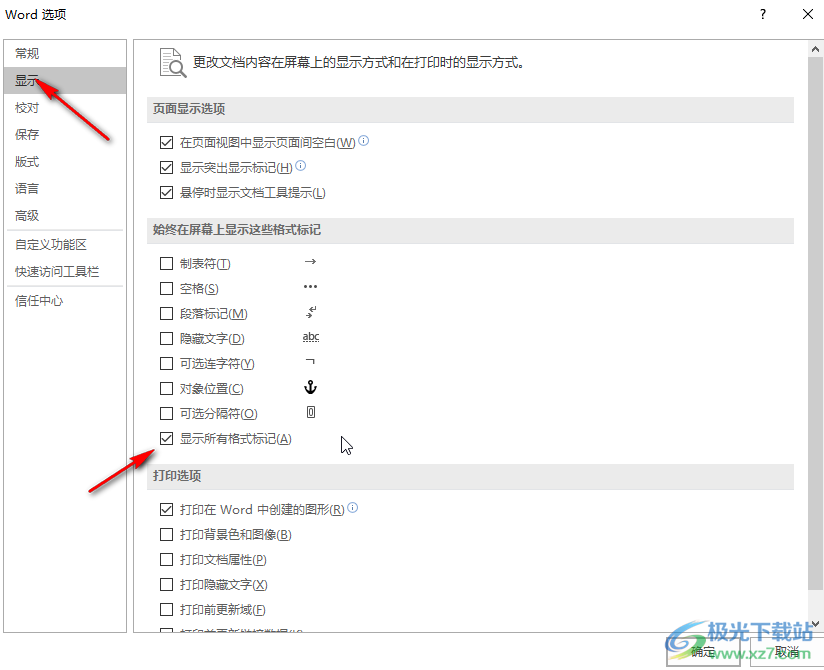
第四步:找到文檔中的“分頁符”或者“分節符”,將鼠標定位到分頁符或者分節符,然后按delete鍵刪除;
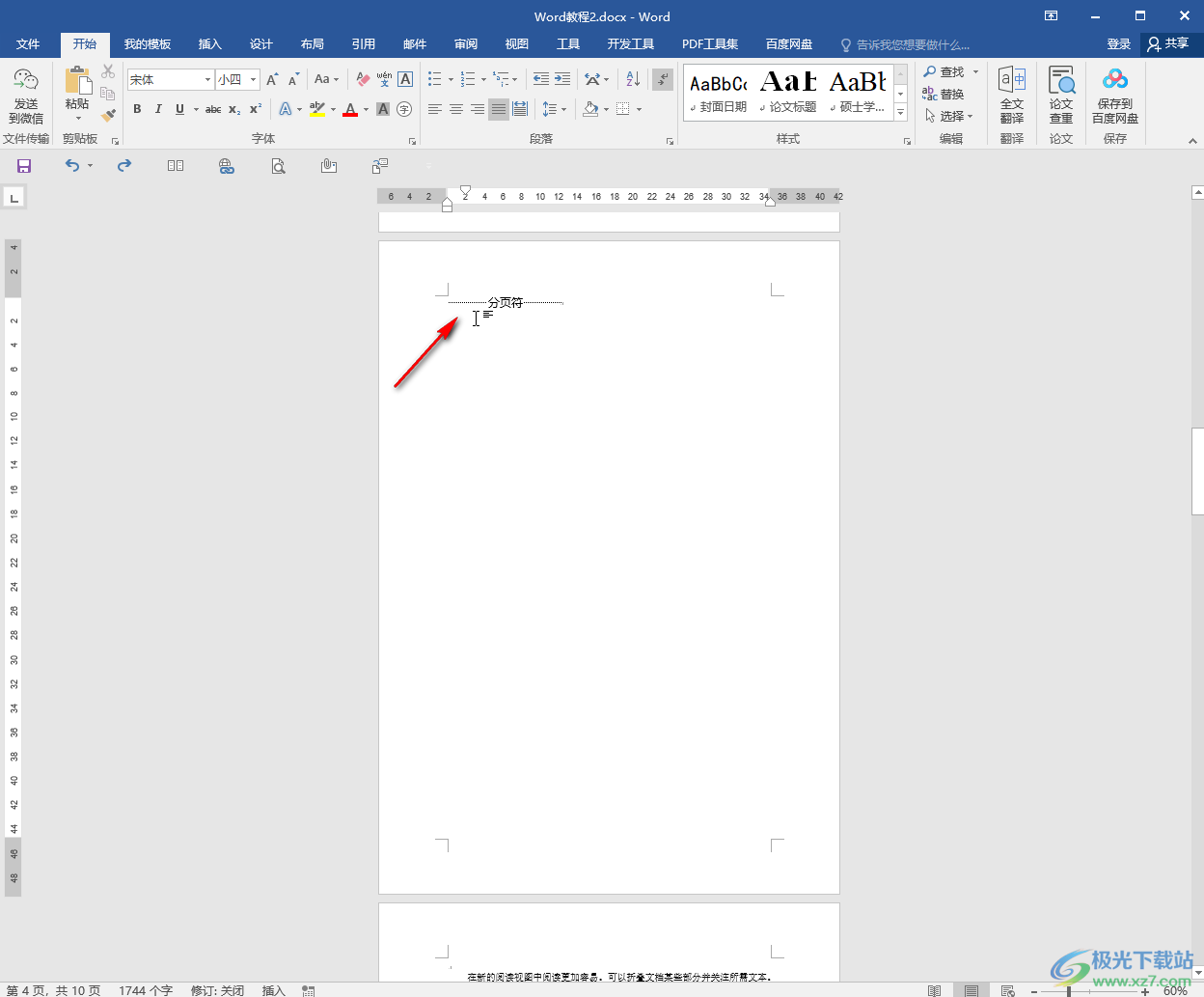
第五步:就可以看到成功刪除空白頁了,如果右面有內容會自動往上填充,在界面左下角可以看到文檔由10頁變為9頁了,后續可以在“段落”欄點擊如圖所示的段落標記圖標隱藏段落標記。
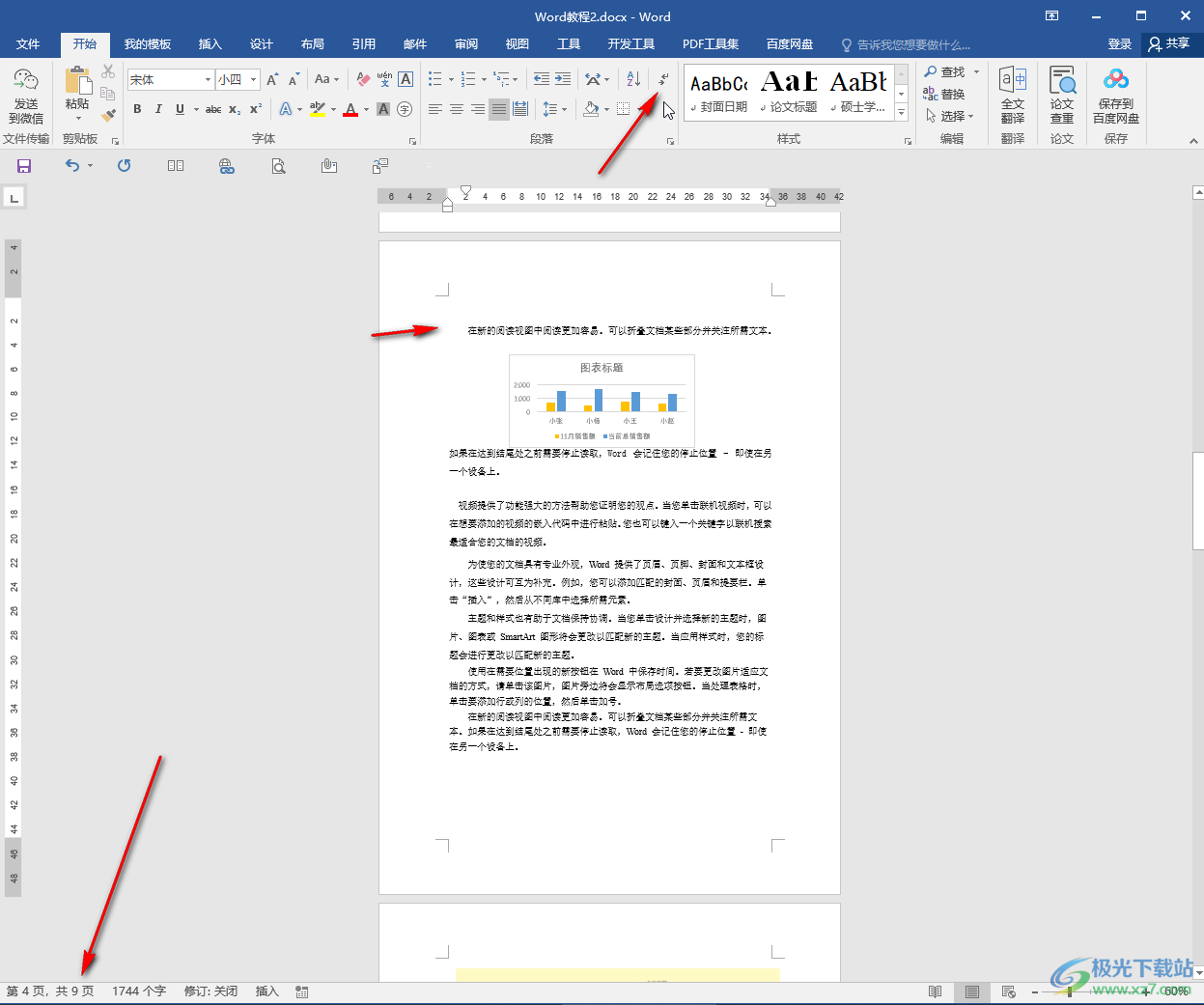
以上就是Word文檔中刪除空白頁的方法教程的全部內容了。另外,我們也可以在文檔編輯界面左上方點擊“文件”按鈕后點擊“選項”按鈕進入“選項”窗口,然后勾選“顯示所有格式標記”。

大小:60.68 MB版本:1.1.2.0環境:WinAll, WinXP, Win7
- 進入下載
相關推薦
相關下載
熱門閱覽
- 1百度網盤分享密碼暴力破解方法,怎么破解百度網盤加密鏈接
- 2keyshot6破解安裝步驟-keyshot6破解安裝教程
- 3apktool手機版使用教程-apktool使用方法
- 4mac版steam怎么設置中文 steam mac版設置中文教程
- 5抖音推薦怎么設置頁面?抖音推薦界面重新設置教程
- 6電腦怎么開啟VT 如何開啟VT的詳細教程!
- 7掌上英雄聯盟怎么注銷賬號?掌上英雄聯盟怎么退出登錄
- 8rar文件怎么打開?如何打開rar格式文件
- 9掌上wegame怎么查別人戰績?掌上wegame怎么看別人英雄聯盟戰績
- 10qq郵箱格式怎么寫?qq郵箱格式是什么樣的以及注冊英文郵箱的方法
- 11怎么安裝會聲會影x7?會聲會影x7安裝教程
- 12Word文檔中輕松實現兩行對齊?word文檔兩行文字怎么對齊?
網友評論